Будь то старые или новые гаджеты, они ломаются, и смартфоны не являются исключением. Простого падения на твердую поверхность достаточно, чтобы нанести ущерб.
Смартфоны являются хрупкими по природе. Даже если они не ломаются, они подвержены многим проблемам. Одной из таких проблем, которая очень распространена среди пользователей Android, является случай, когда кнопка питания перестает работать.
Подумайте об этом, кнопка питания — кнопка, которую мы нажимаем бесчисленное количество раз в день — перестает работать. Этого достаточно, чтобы создать хаос в нашей жизни. Когда снова и снова нажимаешь кнопку — что можно ожидать — она перестанет работать в один прекрасный день.
Это происходит не со всеми, но те, кто сталкиваются с этой проблемой знают, как она осложняет работу телефона. Вот несколько решений для этой раздражающей проблемы.
1. Автоматизация функции включения/выключения с Gravity Screen.
Gravity Screen является удивительным приложением. Использование различных датчиков телефона включает и выключает экран. Функция, такая как сенсор датчика кармана или стола, предполагает обнаружение, когда вы держите ваш телефон, а когда нет. Она учится понимать, когда вы собираетесь использовать телефон, и в соответствии с этим, включает или выключает его, честно говоря, она работает всегда, но точность может варьироваться от устройства к устройству.
Как сделать так чтобы экран телефона не выключался и не гас?
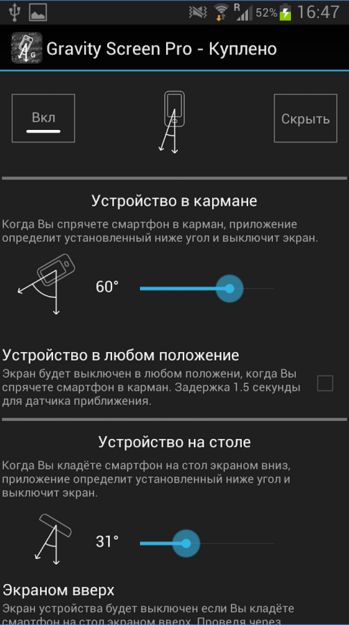
Если вам не особенно интересно то, как приложение работает, и вы просто хотите, чтобы оно включало и выключало телефон, тогда вперед, скачивайте его, и оно превосходно будет работать без чрезмерного разряда батареи, если вы настроили его правильно.
2. Moto display
Приложение ограничено тем, что его могут использовать только владельцы устройств Motorola, но мы должны были добавить его в список, потому что оно просто потрясающее.
В Moto display можно видеть уведомления не включая телефон. Но его можно использовать не только для просмотра уведомлений. Просто не трогайте телефон в течение нескольких секунд, а затем возьмите его, и вы увидите как включится Moto display. В этот момент вы можете провести пальцем вниз по направлению к значку блокировки, чтобы разблокировать его. Отлично работает.
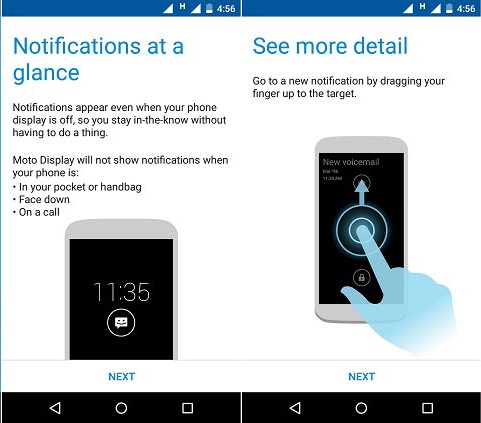
Moto dispay не блокирует телефон, это нужно делать вручную. Но так как кнопка питания не работает, мы рекомендуем установить время режима сна телефона к минимуму, то есть 15 секунд.
3. Перевести Вкл/Выкл питания на кнопку громкости
Да, вы правильно прочитали, есть приложение и для этого тоже, и самое лучшее, что оно работает, даже если телефон не рутирован. Это приложение называется Volume Unlock Power Button Fix, то есть “громкость разблокировать, клавишу питания пофиксить”. Это очень и очень длинное имя, но оно полностью определяет цель приложения.
Гаснет экран телефона при просмотре видео. Что делать?
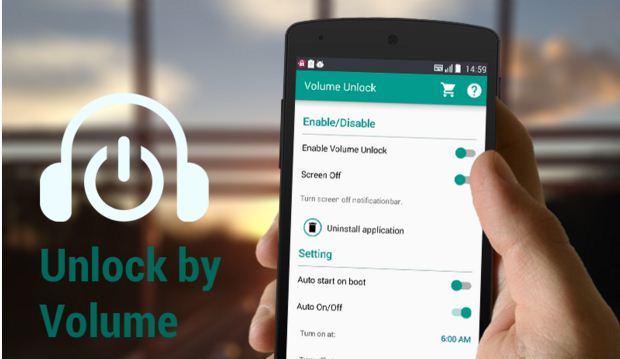
Прежде всего, установите его на телефоне. Теперь откройте приложение и предоставьте ему права администратора. Это необходимо, в противном случае, приложение не будет работать. Откройте приложение и включите «Enable Volume Unlock» и «Screen off», используя переключатели справа. Если вы включили оба варианта, то вы сможете выключить экран на панели уведомлений и включить его с помощью кнопки громкости.
В настройках приложения, вы также можете включить такие функции, как автоматический запуск при загрузке и авто включение/отключение, которое будет работать в установленном временном интервале. Например, установив время с 06:00 до 04:00, приложение будет функционировать только в течение этого времени.
Мы использовали его в течение 2 дней, и не нашли каких-либо ненужных разрядов батареи. Это удивительное приложение.
Источник: vebtech.ru
Smart Screen On Off
Smart Screen On Off. Включение/выключение экрана вашего устройства без использования физических кнопок.
Датчики, функционал, особенности:
— Отключение экрана двойным нажатием на раб. столе
— Поддержка анимации отключения
— Уведомление для перехода к настройкам и управления службой
Акселерометр
— Встряхивание для вкл/выкл экрана
— Настройка кол-ва встряхиваний
Датчик приближения
— Установка кол-ва проводок над датчиком
— Настройка времени задержки
— Режим откидной крышки чехла
Датчик положения в пространстве
— Отключение экрана, когда вы кладете телефон на стол, включение если берете в руку и другое..
Скачать приложение Smart Screen On Off для Андроид вы можете по ссылке ниже
Разработчик: Suriv
Платформа: Android 4.0.3 и выше
Язык интерфейса: Русский (RUS)
Состояние: Full (Полная версия)
Root: Не нужен
| Smart Screen On Off — v.4.2 | [Размер файла — 2,91 Mb] | 2016-04-02 03:23 |
| Smart Screen On Off | [google play] | 2016-04-02 03:24 |
Топ игр
- Clash of Clans
- Говорящая Анжела
- Plants vs Zombies 2
- Clash Royale
- Человек Паук 2
- Subway Surfers
- Fallout Shelter
- Geometry Dash
- Hill Climb Racing
- Pokemon go
- Shadow Fight 2
- Мой говорящий Том
- GTA: San Andreas
- Terraria
- Minecraft
Источник: upgrade-android.ru
Выключение экрана одним касанием

При ежедневном использовании нашего верного Хiaomi RedMi 4x, мы блокируем экран, как правило, стандартной кнопкой “Питание” (Вкл/Выкл). Некоторых, такой способ не очень устраивает. На помощь приходит Google Play, с всевозможным разнообразием приложений, добавляющих кнопку на рабочий стол.
Но стоит ли устанавливать дополнительное приложение с единственной функцией – клик по иконке выключает дисплей телефона? На самом деле, нет. Все это уже есть в стандартной прошивке MIUI 9. Причем, в разных вариациях.
Вариант 1 (Кнопкой “Питание”):
Все мы знаем про этот способ, большинство именно им и пользуется. Необходимо нажать кнопку “Питание”

Вариант 2 (В “Шторке уведомлений”):
1. Зайдите в “Настройки” / “Система и устройство” / “Уведомления и строка состояния”

2. “Расположение переключателей”

3. Переместите кнопку “Блокировка” в нужное место

К примеру, поставьте четвертым значком

Вариант 3 (Кнопкой на “Рабочем столе”):
1. Долгое нажатие на экран, либо долгое нажатие кнопки “Меню”

2. Выбираем “Виджеты”

3. В разделе “Ярлыки” выбираем “Блокировка 1 х 1”

4. Иконка появляется на “Рабочем столе”. Перемещаем в нужное место

5. Один из лучших вариантов – добавить по середине нижней панели пятой иконкой

После этого, при нажатии на “Кнопку выключения”, экран будет гаснуть.
Вариант 4 (Кнопкой “Назад”):
1. Зайдите в “Настройки” / “Система и устройство” / “Расширенные настройки”

2. “Кнопки и жесты”

3. “Отключение экрана”

4. Выберите одну из удобных вам кнопок. По умолчанию, свободна только кнопка “Назад”, т.к. на кнопке “Домой” висит – запуск Google Ассистента, а на “Меню” – вызов меню. Но вы можете все перенастроить под себя.

После этого, при нажатии на “Назад”, экран будет гаснуть.

Как видите, все четыре встроенных в MIUI 9 способа блокировки экрана телефона – просты и удобны. Выбирайте свой!
- ← Меняем звук набора номера
- Я Голосую! →